情報番号:013664 【更新日:2012.10.26】
文字入力モードをキーボード操作で切り替える方法<Windows(R)8>
対応機器・対象OSとカテゴリ
| 対応機種 |
|
| 対象OS |
Windows(R)8 |
| カテゴリ |
文字入力、文字入力の便利な使いかた、キーボード、キーボードの便利な使いかた |
回答・対処方法
はじめに
文字を入力するときの、入力モード「半角英数」、「ひらがな」、「カタカナ」をキーボード操作で簡単に切り替える方法を説明します。
操作手順
「半角英数」と「ひらがな」を切り替える方法
- [半/全 漢字]キーを押します。
一回押すたびに入力モードが[半角英数]→[ひらがな]→[半角英数]・・・と交互に切り替わります。
※入力モードはアイコンで確認することができます。([A]:半角英数、[あ]:ひらがな)
・デスクトップのアプリを使用している場合
通知領域に入力モードアイコンが表示されています。
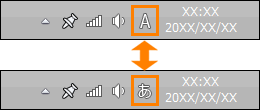 (図1)
(図1)
・Windowsストアアプリ*1を使用している場合
文字入力が可能な場所に入力モードアイコンが表示されています。
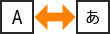 (図2)
(図2)
*1Windows ストアアプリとは、Windows 8の新しいユーザーインターフェース上で動作する「メール」、「ニュース」、「天気」などのプレインストールされているアプリや、Windowsストアからインストールしたアプリのことをいいます。
「ひらがな」と「カタカナ」を切り替える方法
◆「ひらがな」→「カタカナ」に切り替える場合
- [SHIFT]キーを押しながら、[カナ/かな ローマ字]キーを押します。
- 入力モードが[カタカナ]に変わります。
※入力モードはアイコンで確認することができます。([あ]:ひらがな、[カ]:カタカナ)
・デスクトップのアプリで使用している場合
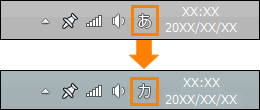 (図3)
(図3)
・Windowsストアアプリで使用している場合
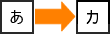 (図4)
(図4)
◆「カタカナ」→「ひらがな」に切り替える場合
- [カナ/かな ローマ字]キーを押します。
- 入力モードが[ひらがな]に変わります。
※入力モードはアイコンで確認することができます。([カ]:カタカナ、[あ]:ひらがな)
・デスクトップのアプリで使用している場合
 (図5)
(図5)
・Windowsストアアプリで使用している場合
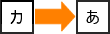 (図6)
(図6)
関連情報
以上
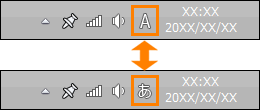 (図1)
(図1)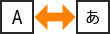 (図2)
(図2)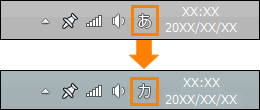 (図3)
(図3)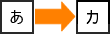 (図4)
(図4) (図5)
(図5)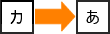 (図6)
(図6)